Google Chrome – jeśli nie najlepszy, to, bez wątpienia, najbardziej popularne przeglądarki, który przyszedł na zmianę systemu przeglądarki na Androida. Wiele osób wybiera go ze względu na dobrą funkcjonalność i cross-platform, choć i skarcił często za wysoką energo – i ресурсоемкость. Ale dziś nie o tym. W tym artykule będziemy świętować przydatne funkcje Chrome, które sprawiają, że korzystanie z przeglądarki bardziej wygodne i komfortowe.
Gesty
Zdecydowana większość użytkowników mobilnej przeglądarki Chrome znają i wykorzystują jeden zwykły gest – “pociągnąć do aktualizacji”. A czy wiesz, że w Chrome działają i inne gesty? Na przykład, można przejść na drugą otwartą kartę, jeśli się przesunąć w lewo lub w prawo na pasku adresu. Jest to świetny sposób, aby poruszać się między zakładkami, gdy ich trochę. Przy dużej ilości łatwiej będzie przejść do listy zakładek, klikając na odpowiedni przycisk. Jednak i tu można skorzystać z gestem – po prostu pociągnij pasek w dół, a znajdziesz się na tej liście. Dalsze działania już wiesz – aby zamknąć kartę, wystarczy przerzucić ją na bok.
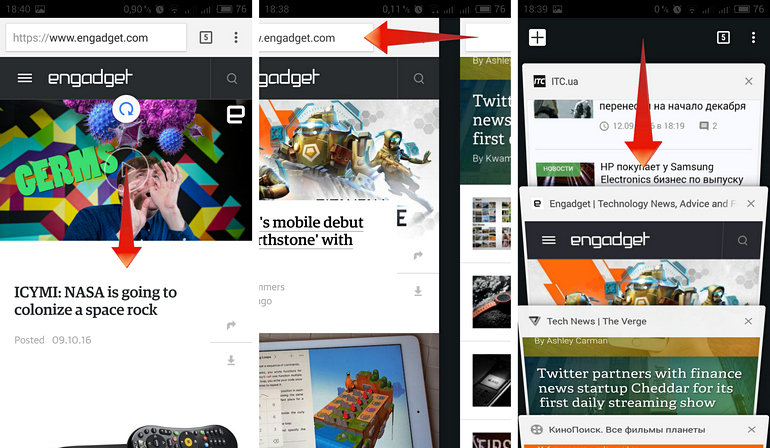
Inteligentne wyszukiwanie z szybkich odpowiedzi
Nie wyróżnić tę funkcję przeglądarki Chrome byłoby niewybaczalne. Tak, Google wie dużo w poszukiwaniu i stara się go poprawić. Wyszukiwarki są wszędzie i domyślnie włączona. Tak, w Chrome są dwie ciekawe funkcje, które są odpowiedzialne za zaawansowane możliwości wyszukiwania. Jedna z nich nazywa się “Szukaj i oferty URL” — wraz z podpowiedzi z podobnymi żądaniami i popularnych witryn oferuje szybkie odpowiedzi na te pytania. Na przykład, w ten sposób można dowiedzieć się pogodzie w twoim mieście, wysokość Everestu lub rozwiązać nieskomplikowane matematyczny przykład.
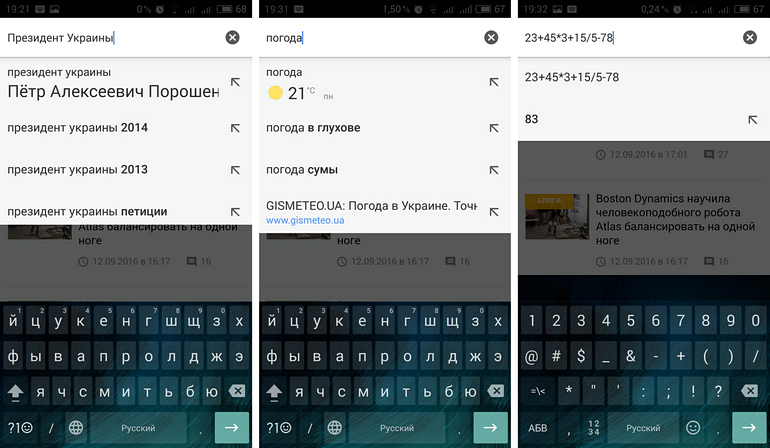
Inna funkcja nosi nazwę “Szybkie wyszukiwanie” i pozwala uzyskać dodatkowe informacje, “tapnuv” w każdym słowie na otwartej stronie internetowej. Na dole ekranu pojawia się pasek z wynikami wyszukiwania, który można częściowo lub całkowicie wysunąć i linków, nie ruszając się z wybraną stronę.
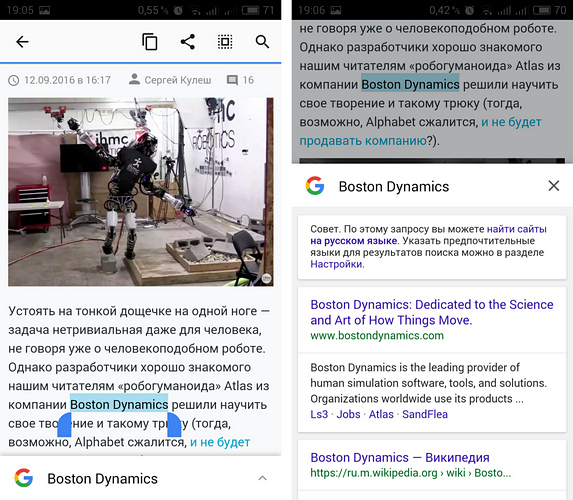
Oszczędność ruchu
Pozycja będzie przydatna przede wszystkim, jeśli korzystasz z mobilnego internetu z ograniczonym natężeniu ruchu. Po włączeniu tej funkcji, część danych przechodzi przez serwery Google i kurczy się, w wyniku pobrania strona www staje się o wiele “łatwiej”. Nie jest wykluczone, że po włączeniu kompresji danych niektóre strony będą ładowały się nieco szybciej. Funkcja nie ma wpływu na ruch idący za pomocą protokołu https.
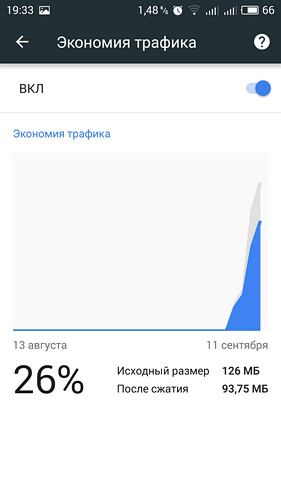
Ostatnie karty
Cross-platform synchronizacja – główną cechą i zaletą Chrome. W Android wersji przeglądarki można uzyskać dostęp do wszystkich kart, open wcześniej na innych urządzeniach (jeśli zalogujesz się na konto Google i włączona jest synchronizacja). Na smartfonie lub tablecie z systemem Android funkcja działa w trybie automatycznym. Lista najnowszych kart można znaleźć w menu przeglądarki internetowej lub na dole strony z nową kartą. Ta funkcja jest dobre, że możesz kontynuować przeglądanie stron internetowych, z którymi pracowali na innym urządzeniu, np. w KOMPUTERZE.
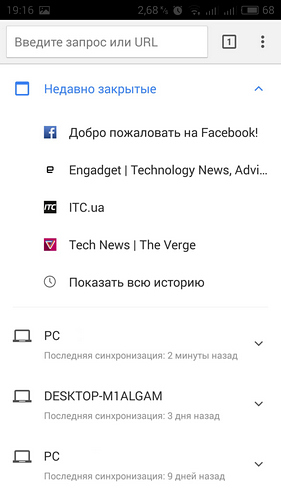
Ustawienia strony
Chrome dla Androida pozwala również ustawić uprawnienia i zakazy dla stron internetowych. Dotyczy to dostępu do kamery, mikrofonu, lokalizacji, powiadomień i innych. W zasadzie, ten punkt nie wymaga udziału użytkownika – wszystkie niezbędne opcje zostały już włączone. Jedyne, na co warto zwrócić uwagę — blokowanie wyskakujących okienek, które należy uwzględnić. Pozostałe pozycje menu ustawień można zmieniać według uznania. Przy okazji, czasami są zalecenia wyłączyć JavaScript, aby strony грузились szybciej. Tak, to może znacznie przyspieszyć ładowanie strony, ale niektóre jego elementy będą poprawnie wyświetlane, a scenariusze, które także używają języka JavaScript (np. odtwarzanie filmów), i w ogóle przestaną pracować. Tak, że to może mieć sens w przypadku, gdy potrzebny jest tylko zawartość tekstu na stronie.
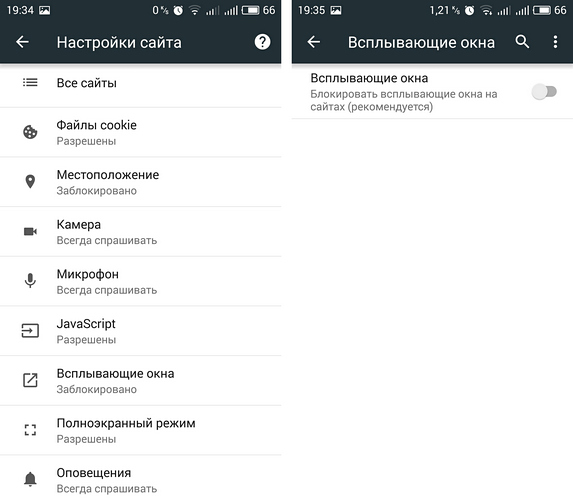
Ukryte możliwości
Google nie za bardzo spieszy się wprowadzać nowe opcje w swojej przeglądarce. Często takie innowacje pojawiają się albo w testowej aplikacji Chrome Dev, albo pozostają jako eksperymentalne w stabilnej wersji Chrome. Funkcje te nie tylko są wyłączone w domyślnym programie, ale i ukryte od użytkowników, jednak można je aktywować na służbowej stronie chrome://flags. Nie będziemy zagłębiać się w eksperymenty, tym bardziej, że w ten sposób można uzyskać odwrotny od oczekiwanego wynik, ale na niektóre funkcjonalności wszystko zwrócić swoją uwagę.
Tryb odczytu
Taki tryb jest praktycznie we wszystkich znanych przeglądarkach mobilnych. I tylko w Google, prawdopodobnie uważają, że każdy nowoczesny stronę już zoptymalizowany pod urządzenia mobilne i ten tryb jest już nie aktualny. Ale faktycznie, nie każdy ma stronę internetową zoptymalizowaną wersję, więc w każdym przypadku byłoby warto dodać do Chrome taką możliwość.
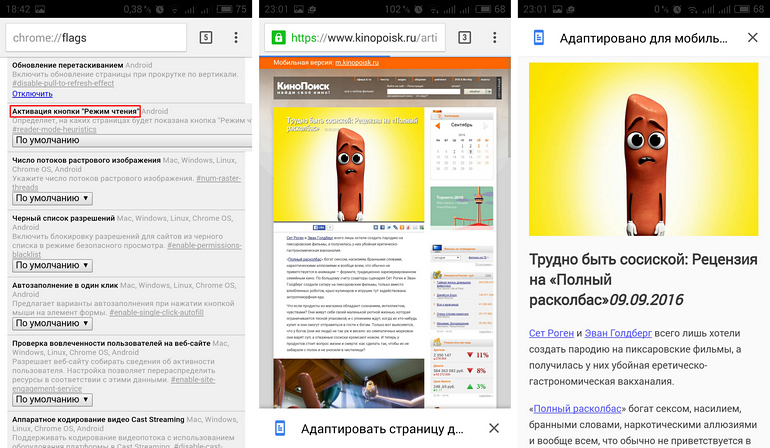
Po włączeniu tej funkcji w trakcie przeglądania strony sieci web, pojawi się wyskakujące okienko Dostosować stronę do urządzenia mobilnego”, która aktywuje tryb odczytu. W tym czasie są usuwane zbędne elementy konstrukcyjne strony: banery, przyciski społeczne, paski i tak dalej, pozostawiając tylko tekst i obrazy. Działa to na wszystkich stronach, a tam, gdzie przeważnie znajduje tekstowy materiał.
Regulacja przewijania
Opcja ta daje możliwość regulacji pozycji suwaka przewijania w celu wyeliminować widoczne przejście przy zmianie ukrytych obrazów. Mówiąc prościej, otwierasz stronę, zobaczyć ciekawy artykuł, zaczynasz czytać. W tym momencie прогружается jakiś obraz (np. baner) i układ strony gwałtownie przesuwa się w dół. Najgorzej, kiedy dzieje się to w momencie kliknięcia na link – w rezultacie można błędnie otworzyć złą stronę. Funkcja “Regulacja przewijania” zapobiega podobne skoki zawartości na stronie, pobierając nowe zdjęcia “zza kulis”.
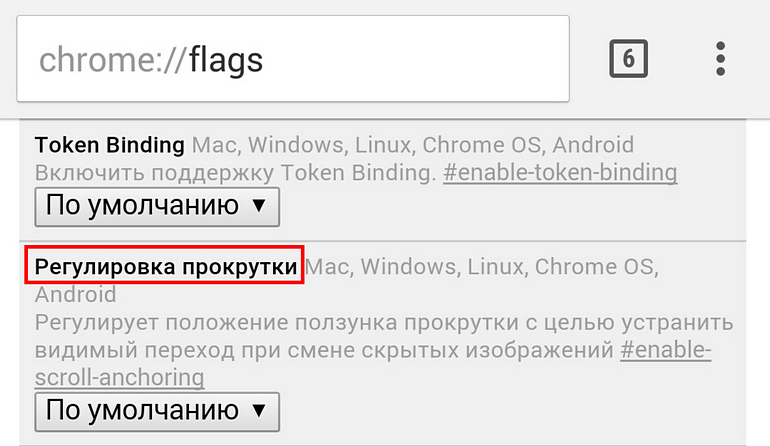
A jakie możliwości mobilnego Chrome używasz?